Discordは、ビデオゲームコミュニティ向けに開発された、テキスト、画像、ビデオ、およびオーディオ通信用のアプリケーションです。 Discordは、選択したさまざまなLinuxディストリビューション、特にUbuntu22.04で実行されます。このガイドの目的は、ゲーマーのチャットプラットフォームであるDiscordをUbuntu 22.04JammyJellyfishにインストールすることです。
このチュートリアルでは、次のことを学びます。
- Ubuntu22.04にDiscordwithSnapをインストールする方法
- 直接ダウンロードでDiscordをインストールする方法
- Discrodを起動する方法
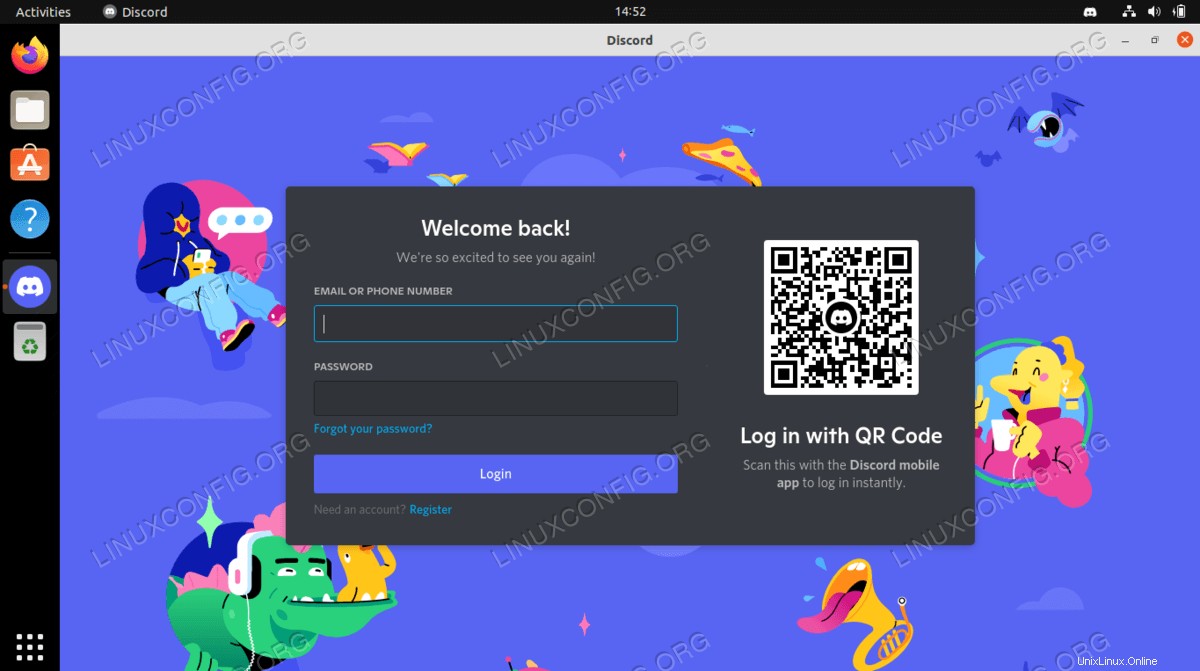
| カテゴリ | 使用する要件、規則、またはソフトウェアバージョン |
|---|---|
| システム | Ubuntu22.04ジャミークラゲ |
| ソフトウェア | Discord |
| その他 | rootまたはsudoを介したLinuxシステムへの特権アクセス コマンド。 |
| コンベンション | # –指定されたLinuxコマンドは、rootユーザーとして直接、またはsudoを使用して、root権限で実行する必要があります。 コマンド$ –特定のLinuxコマンドを通常の非特権ユーザーとして実行する必要があります |
Ubuntu22.04にDiscordをインストールする方法ステップバイステップの説明
Discordは、Snapパッケージマネージャーを使用してUbuntu 22.04にインストールするか、公式Webサイトから直接ダウンロードできます。どちらも以下で説明しているので、どちらの方法を使用してもかまいません。
Snapを使用してDiscordをインストールする
Ubuntu 22.04にDiscordをインストールする最も簡単な方法は、snapを使用することです。コマンドラインターミナルを開き、次のコマンドを入力してインストールします。
$ sudo snap install discord
公式パッケージからDiscordをインストールする
- Discordのインストールを実行するために必要なすべての前提条件をインストールします:
$ sudo apt update $ sudo apt install gdebi-core wget
- 公式のDiscorddebianパッケージをダウンロードします(すべてのUbuntuバージョンはDebianに基づいています):
$ wget -O ~/discord.deb "https://discordapp.com/api/download?platform=linux&format=deb"
-
gdebiを使用して、以前にダウンロードしたパッケージをインストールします コマンド:$ sudo gdebi ~/discord.deb
- [アクティビティ]メニューでアプリケーション名を検索するか、次のコマンドを実行して、Discordを開始します。
$ discord
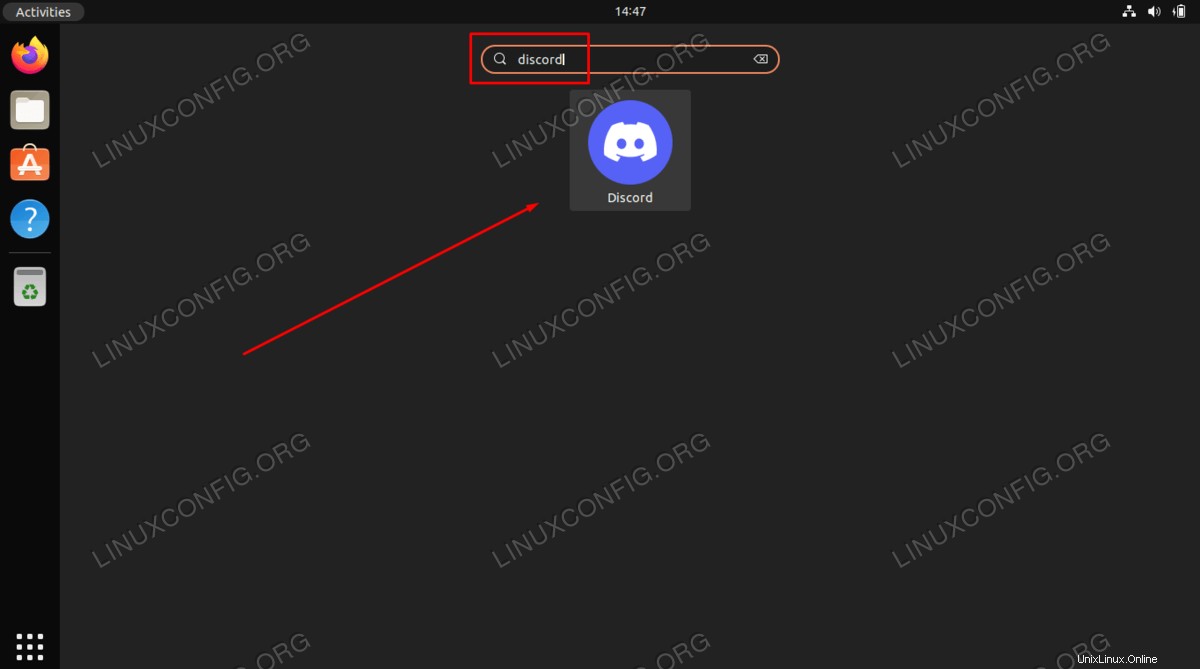
- Discordは、アプリケーションを初めて開いたときにアップデートをダウンロードする場合があります。アプリケーションを起動するたびに、常に新しい更新をチェックします。
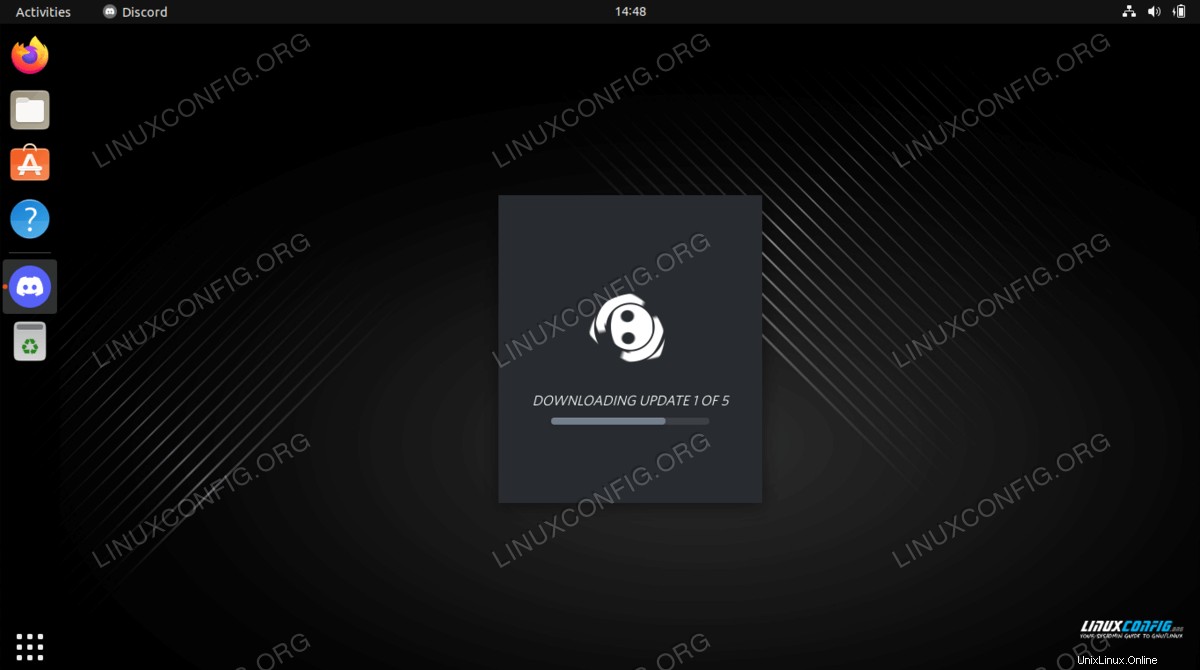
まとめ
このチュートリアルでは、Ubuntu 22.04 JammyJellyfishLinuxにDiscordをインストールする方法を説明しました。これは、Snapパッケージマネージャーや公式Webサイトからの直接ダウンロードなど、さまざまな方法で実行できます。これで、テキストメッセージ、音声通話、ビデオ通話、友達やゲーム仲間とのストリーミングを始めることができます。